Aiseesoft Celkem Video Converter je o účinné přizpůsobení nástrojů a video/audio konverze. Je možné převést jakékoliv video s lehkostí do několika jiných médií formátů jako H.264, MP4, H.264, MTS, WMV, FLV, VOB, MXF, WTV, AVI a mnoho dalších. Kromě toho její schopnost stahovat z webů pro sdílení videa online je nejlepší zvýraznění jako Dailymotion, Break, Hulu, Vevo, YouTube a tak dále. Jeho převaděč lze bez problémů provést 4k dekódování nebo kódování funkce. Používejte na video soubory převést do formátu media player podporuje například Windows Media Player, QuickTime, VLC a mnoho dalších. Aiseesoft Video Converter je profesionální nástroj, který umožňuje převést, upravit nebo změnit kvalitu videa pro úžasný zážitek.
- Část 1. Podrobné uživatelské příručce pro převod videa pomocí Aiseesoft Celkem Video Converter
- Část 2. Perfektní alternativa pro Aiseesoft Celkem Video Converter
Část 1. Podrobné uživatelské příručce pro převod videa pomocí Aiseesoft Celkem Video Converter
Aiseesoft Celkem Video Converter je jedním z populární převod nástrojů, které je další v řadě po UniConverter. Uživatelé mohou použít tento software plynule jako jeho rozhraní uživatelsky přívětivé a jednoduché. Kromě toho můžete převést jakékoliv video do několika minut po zatížení Video, zvolte formát a převést. Pomocí tohoto nástroje můžete zapomenout na jakékoli problémy s kompatibilitou zařízení příliš. Postupujte takto Chcete-li převést video pomocí Aiseesoft Celkem Video Converter.
Krok 1: načtení videí na Total Video Converter. Aiseesoft Celkem Video Converter Stáhněte a nainstalujte Instalační soubor z vašeho PC. Otevřete program zahájíte převod. V programu klepněte na možnost "Přidat soubor" v horní části hlavního rozhraní. Vyberte si video soubory, které musí být převeden.
Krok 2: upravit (podle potřeby). Pro lepší kvalitu videa uživatelé mohou zvolit přidat speciální efekty, oříznutí nebo střihu. Můžete také přidat vodoznak, měnit poměr stran, délka videa, změnit efekt videa a tak dále.
Krok 3: Zvolte formát převádíte. Chcete-li zvolit upřednostňované výstupní formát, vyberte sloupec "Profil", zvolit cílový formát výstupního souboru dle vašeho požadavku. Po té vyberte procházejte možnost vybrat výstupní složku pro uložení převedeného souboru.
Krok 4: klikněte na tlačítko "Převést" zahájíte proces převodu. Před zasažením tlačítko, můžete zobrazit náhled videa v programu. Klepněte na tlačítko "Převést" pro zahájení konverze. Vaše video bude převeden do nějaký čas s vysoce kvalitním výstupem.
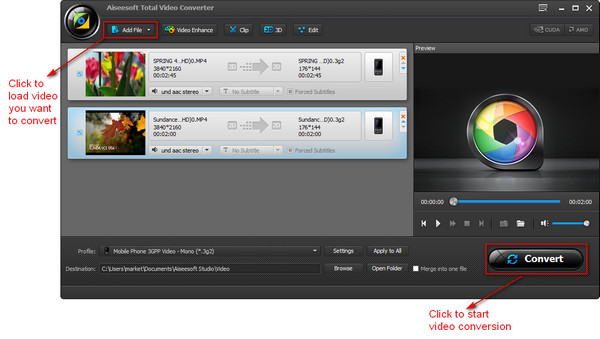
Část 2. Perfektní alternativa pro Aiseesoft Celkem Video Converter
UniConverter je spolehlivé, nákladově efektivní a profesionální program. To podporuje úžasné funkce, nástroje a robustní konverze rychlost úprav. Můžete převést video/audio soubory, stáhnout online videa, vypálit na DVD nebo upravovat soubory během několika sekund.
UniConverter - Video Converter
Získejte nejlepší Aiseesoft Celkem Video Converter alternativa:
- Je to nejrychlejší video konverze nástroj na trhu, jak je možné převést jakékoliv video s 90 X rychlejší & rychlé konverze.
- Spolu se super rychlé převody podporuje také původní audio, video a obrázek kvality.
- Upravte Video: Přizpůsobení videa s nástroji jako je vyjmutí, vložení vodoznaku, přidat titulky a další.
- Plná podpora zařízení Apple: iPhone/iPod/iPad Pro / Apple TV a mnoho dalších.
- Snadné vypalování DVD: Vypálení videa na DVD nebo zkopírujte soubory DVD.
- Snadné stahování z YouTube/webových stránek: stáhnout jakékoliv video vložením jeho URL nebo použít tlačítko Stáhnout.
Uživatelská příručka pro konverzi videí Aiseesoft Celkem Video Converter alternativu
Krok 1: Instalace softwaru a vybrat Video soubor
Stáhněte si UniConverter z oficiální stránky a nainstalujte program. Jej otevřít a klepněte na tlačítko "Soubor" menu a vyberte možnost "Načíst soubory médií" přidat video souborů. Můžete také importovat několik video soubory přetáhnutím myší je přes rozhraní. Vyberte soubory, které je třeba převést.

Krok 2: Vyberte výstupní formát (Video/Audio/zařízení)
UniConverter má 6 kategorií pro výstupní formát. Můžete vybrat video, audio nebo zařízení kategorie zvolit libovolný formát dle vašeho požadavku. Můžete také zvolit sdílení na webu sdílet převedený soubor videa online. Můžete snadno konvertovat videa do Audio, DVD, zařízení, Web nebo videa VR také.

Krok 3: Upravte nastavení (volitelné)
Vylepšení videa/filmy s nastavení videa. Oříznutí klipů, čalounění, nastavte přenosovou rychlost, frekvence snímků, rozlišení, kvalita zvuku a tak dále. Extrahovat audio z video a převést ji do zvuku podporovaném formátu.

Krok 4: Převést Video soubor a uložit v počítači Mac
Zvolte výstupní složku pro uložení převedeného souboru automaticky nahrávání ikonu složky. Hit "Konverze" zahájíte převod video souborů do zvoleného formátu. V závislosti na velikosti souboru bude převedena do minut. Obvykle to trvá jen několik sekund převést jakékoliv video. To je vše! Nyní můžete otevřít převedený soubor videa v Mac PC, zařízení nebo webové stránky.



